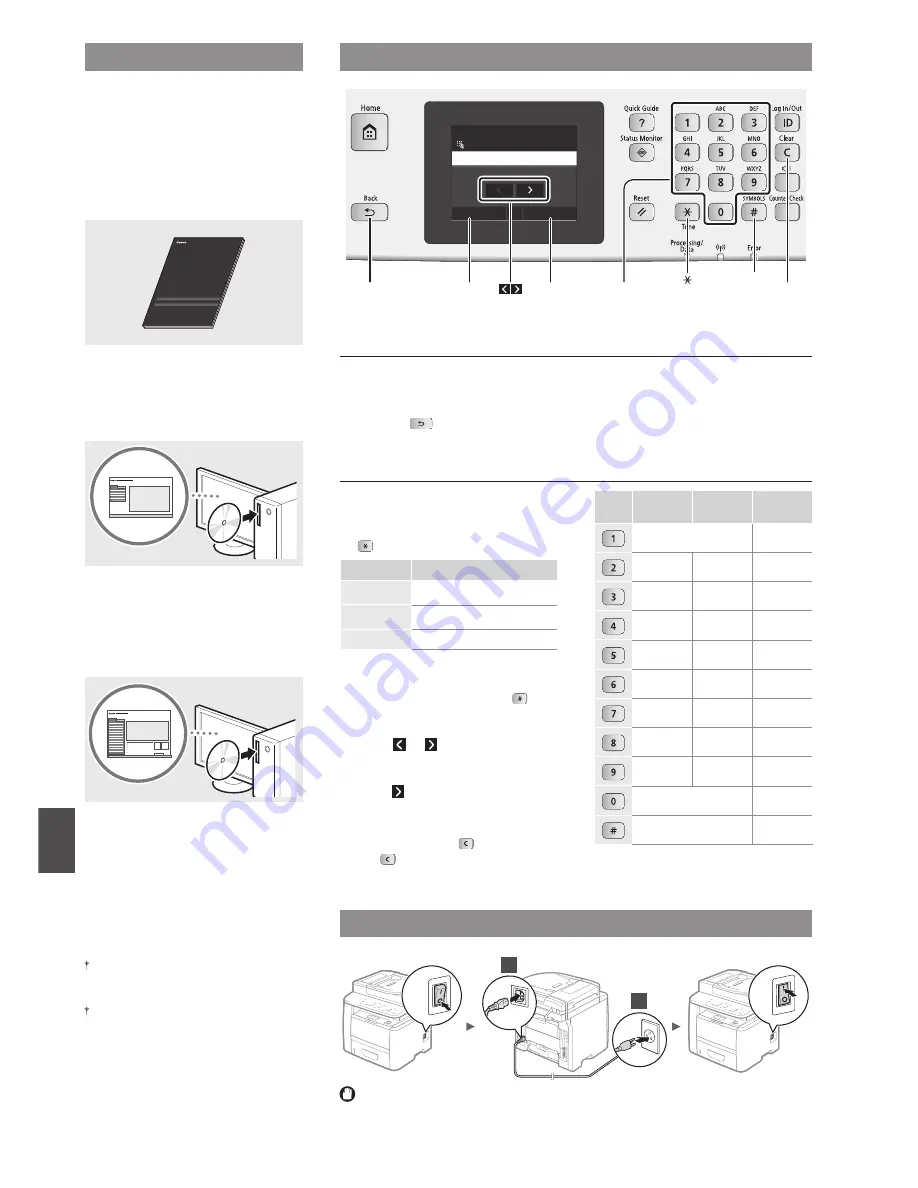
22
Fr
Navigation dans le menu et méthode de saisie du texte
Nom administrateur système
A
Appliquer
#
A/a/12
Administrator
Retour
#
Effacer
Touches
numériques
<Appliquer>
<A/a/12>
A propos des manuels fournis
Mise en route (ce manuel) :
Commencez par lire ce manuel.
Il explique comment installer et
configurer la machine, et indique les
précautions à suivre. Veillez à bien lire
ce manuel avant d’utiliser la machine.
Veillez à lire ce manuel avant d’utiliser
la machine.
Guide d'installation du pilote MF
(DVD-ROM fourni) :
Vous devez ensuite lire ce manuel. Il
explique comment installer le logiciel.
Manuel électronique (DVD-ROM
fourni) :
Lisez le chapitre de votre choix. Le manuel
électronique est divisé en rubriques afin de
faciliter la recherche d’informations.
Affichage du manuel électronique
depuis le DVD-ROM
1 Insérez le DVD-ROM dans ordinateur*.
2 Cliquez sur [Manuels].
3 Cliquez sur [Manuel électronique].
* Si [Exécution automatique] s’affiche, cliquez
sur [Exécuter MInst.exe].
En fonction de votre système d’exploitation,
un message d’avertissement de sécurité
apparaît parfois.
Si le DVD-ROM a déjà été inséré dans
l’ordinateur et que [Manuels] ne s’affiche
pas, retirez le DVD-ROM et insérez-le à
nouveau.
Navigation dans le menu
Sélection d’un élément
Tapez sur un élément pour le
sélectionner.
Appuyez sur
pour revenir à l’écran
précédent.
Validation des réglages
Tapez sur l’élément.
Cependant, lorsque <Appliquer>
s’affiche, tapez sur <Appliquer>.
Méthode de saisie du texte
Modification du mode de saisie
Tapez sur <A/a/12> pour modifier le mode
de saisie. Vous pouvez également appuyer
sur pour modifier le mode de saisie.
Mode de saisie
Texte disponible
<A>
Lettres alphabétiques en
majuscule et symboles
<a>
Lettres alphabétiques en
minuscule et symboles
<12>
Chiffres
Saisie de texte, de symboles et de chiffres
Utilisez le clavier numérique ou .
Déplacement du curseur (ajout d’un espace)
Tapez sur ou pour déplacer le
curseur. Pour saisir un espace, déplacez
le curseur jusqu’à la fin du texte, et
tapez sur .
Suppression de caractères
Supprimez à l’aide de . Maintenez la
touche enfoncée pour effacer tous
les caractères.
Mode de
saisie : <A>
Mode de
saisie : <a>
Mode de
saisie : <12>
@ . - _ /
1
AÀÂBCÇ
aàâbcç
2
DEËÉÈÊF
deëéèêf
3
GHIÏÎ
ghiïî
4
JKL
jkl
5
MNOÔ
mnoô
6
PQRS
pqrs
7
TUÜÙÛV
tuüùûv
8
WXYZ
wxyz
9
(Non disponible)
0
(espace) - . * # ! ” , ; : ^ ` _ = / | ’
? $ @ % & + \ ˜ ( ) [ ] { } < >
(Non
disponible)
Branchement du cordon d’alimentation et mise sous tension
1
2
OFF
ON
OFF
ON
Ne connectez pas le câble USB pour l’instant. Connectez-le au moment de
l’installation du logiciel.






























